inventor 零件图纸
- 格式:doc
- 大小:2.85 MB
- 文档页数:11


一、创建草图步骤:(1)确定草图依附平面:当开始新的零件时,自动进入草图绘制,以xy平面为草图平面;以原始坐标平面xz、yz为草图平面,在坐标面名称上单击右键,选择“新建草图”;在“零件特征”面板,建立用户工作平面,在工作面名称上单击右键,选择“新建草图”;使用已有零件特征上的平面,工具条上单击“草图”,在视口内单击零件上的平面;注意:草图平面有可见/不可见,有正、反向,黄色是正向,绿色是反向;(2)画草图的步骤:先生成基本的几何图形;再添加“几何约束”保证几何图形的拓扑关系不变;最后添加“尺寸约束”;还应该使图形在原始坐标系中定位,使几何图形达到“完全定义”。
二、草图实例:画等边三角形,一条边水平,边长30,且该边的中点定义在原点。
(1)以XZ面开始一张新草图;用“直线”画一个任意的三角形;如图1;(2)几何约束:其中的两条边使用“等长”约束,如图2,则拖动三角形的任意定点,保持等腰三角形的拓扑关系;再约束第三条边与前两条边之一等长;再约束其中一条边为水平,结果如图3;图1 图2图3 图4 (3)用“通用尺寸”标注一条边的尺寸为30;用“投影几何图元”,再单击浏览器中的“原点”,在视图中显示原点;如图4;将水平线的中点与坐标原点约束为“重合”;完成。
注意:完成后的三角形为“完全约束”草图,图线变为深蓝色。
三、零件造型实例:按照习题集10-23题的视图进行造型,并生成工程图纸。
关于Inventor中的线型:普通实线用于零件特征造型的轮廓线;中心线用于“旋转”特征的轴线和“镜像”操作的对称线;构造线是辅助作图线,用于定位,不参与造型;(1)新建零件图,XY是草图平面,用“投影几何图元”,将“原点”在视图中显示;用普通线画一个任意大小的矩形,用构造线(在工具栏的右侧)画出对角线。
如右图。
(2)选择“重合”约束,在图中选择“原点”,再选择构造线的中点(自动捕捉中点),则矩形的中心与原点重合;用“通用尺寸”标注矩形的长=58,宽=56;按“返回”结束草图;图5;图5 图6(3)在零件特征中,选择“拉伸”,高度为7,生成底板;再选择“圆角”,参数为:等半径,半径=7,在视图中依次选择底板的四条棱线,选“应用”,结束圆角;图6;(4)以底板上面开始新草图,有两种方法:·选“草图”,再选底板上面;·先选底板上面,按右键,选择“新建草图”;画四个圆,与圆角的圆弧同心,半径相等;“返回”零件特征,“拉伸”截面形状为选四个圆,高度=3;图7;(5)“打孔”:放置尺寸“同心”,“平面”选小圆柱顶面,“同心引用”选小圆柱的边圆,直径=10,终止方式“贯通”,为普通孔,选“应用”;连续打完四个孔;图8;图7 图8 (6)画上部圆柱:以底板上面为草图平面开始新草图,绘制直径=38的圆,圆心一定位于原点;图10;”注意:草图环境的设置;下拉菜单“工具”/“应用程序选项”/草图中一些项目的设置对提高绘图效率和准确性有帮助,图9;图9图10图11(7)在底板的下面向上打孔:首先以底板下面为草图平面开始新草图,在中心位置放置“中心点”,结束草图返回零件特征;“打孔”,选择“从草图,选择孔心为刚才的中心点,孔底为平底,终止方式为距离,孔直径=32,孔深=42;确定完成;(8)画顶部的凸台:以38圆柱的上顶面开始草图,以原点为圆心画直径=24的圆;改变线型为辅助线,绘制两条辅助线(虚点线线型),相对于原点标注定位尺寸12;将X轴投影到草图中,单击“投影几何图元”,单击X轴;以辅助线与X轴交点为圆心,画两个直径12的圆(线型为普通线);绘制圆的公切线,图12;用“修剪”命令完成图形,返回零件特征;拉伸为凸台,拉伸高度=3;打孔,同心圆方式,贯通;图12图13 (9)绘制前凸台:建立工作平面:零件特征面板单击命令,选择XZ平面,在视图中单击并拖动XZ坐标面,到适当的位置,在弹出的数据框中输入-30(或30),生成“工作平面1”,图14;图14图15开始草图:在“工作平面1”的名称上单击右键,选择“新建草图”;先将X、Z轴投影到草图上,再用辅助线画一条水平线,标注与X轴的尺寸25;用普通线画圆,圆心在Z轴与辅助线的交点上,标注尺寸24;图15;返回零件特征;选择“拉伸”,选择圆的界面轮廓,注意终止方式选择“到表面或平面”,确定;“打孔”:该¢14孔应该与¢32的内孔贯通,终止方式为“到”,点击旁边的大箭头,然后选择视图中的32内孔表面,再将对话框中新弹出的方块打钩,图16;确定完成,图17;图16 图17 (10)绘制前上的长圆凸台:建立距XY坐标面40的工作平面2,用工作平面2开始新草图;绘制辅助线,标定位尺寸25,用普通线型绘制两条直线及两段圆弧组成的封闭图形,图18;返回零件特征;选择“拉伸”,注意“终止方式”是“到表面或平面”,确定;“打孔”:该¢5的孔与¢14的孔贯通,用“同心”方式定位孔心,终止方式为“到”,图16;确定完成;图18 图19图19是完成的零件造型并剖切显示。

![3-Inventor零件图创建[59页]](https://img.taocdn.com/s1/m/a7af655e58fafab069dc02e4.png)

Inventor工具的功能与操作方法一、草图绘制功能区1. 【直线】——绘制直线以及与直线相切的圆弧。
Inventor给我们提供了一个叫做“基于手势”的绘图方法,如图2-42所示:图2-42 “基于手势”的绘图方法步骤:1)在草图工具面板中单击【直线】命令;2)在绘图区域确定直线的第一点;3)沿水平方向确定直线的第二点,绘制一条直线;4)把光标移回第二点位置,光标将有黄色亮显变为灰色亮显;5)按住鼠标左键移动光标,移动方向为半圆弧路径;6)确定半圆弧的终点,需与第一条直线的第二点处于同一竖直线上;7)移动光标绘制第二条直线的终点,需与第一条直线的第一点处于同一竖直线上;8)同④、⑤步绘制另一侧半圆弧,终点与第一条直线的第一点重合。
2.【圆】工具(1)圆——可以用圆心+半径和三个相切条件绘制圆。
操作方法如下:●【圆心+半径】绘制方法——首先确定圆心位置,然后移动光标,将光标点作为圆的通过点,定义圆的半径。
●【相切圆】绘制方法——在图形区把鼠标放在现有直线上,Inventor会自动感应到可以充当相切对象的线,单击拾取,再选择两条直线相切。
3.【圆弧】工具(1)三点圆弧——以三个点画圆弧方法:1)首先在图形区拾取一个圆弧的端点;2)移动光标,Inventor会用虚线显示拉出的弧的弦长,然后确定圆弧的另一个端点;3)在移动光标,以光标位置来确定圆弧的经过点,动态的拉出圆弧;4)确认之后,圆弧就创建好了。
(2)相切圆弧——画与线相切的圆弧。
(这个线可以是直线、圆弧或样条线)方法:1)在草图工具面板中单击【三点弧】工具右边的黑三角,点击【相切圆弧】图标;2)将光标悬停在现有图线上,拾取确认;3)移动光标,以光标点作为圆弧的经过点;4)确认之后,圆弧就创建好了。
(3)中心点圆弧——以中心、起点和终点画圆弧方法:1)在草图工具面板中单击【三点弧】工具右边的黑三角,点击【中心点圆弧】图标;2)首先在图形区拾取圆弧的弧心点;3)移动光标,以光标点作为圆弧的经过点,来确定弧的半径和起点;4)再移动光标,来确定弧的包角大小;5)确认之后,圆弧就创建好了。
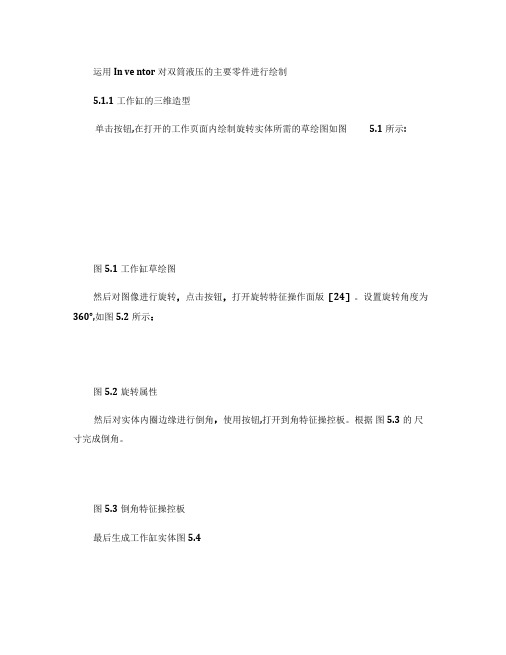
Autodesk Inventor零件折弯教程
Inventor中零件的折弯和Pro/E中折弯不同,零件的折弯和钣金折弯相似,以下面的折弯件为例折弯角度120度,半径40。
通常情况下要先计算展开尺寸,经试验,Inventor中展开尺寸并不和实际情况一样,下面的图中,可以看到按照图纸尺寸得到的上面的线段长度为315.99,中线尺寸为328.55。
在Inventor中绘制草图时要以上面的线为总长度线。
下图为Inventor中草绘图:
①长度尺寸是内侧展开尺寸
然后拉伸,拉伸后选择折弯零件,在草图里绘制折弯线,折弯线的位置相对于平面图来说是折弯的起始部位,而不是通常软件中折弯的中部。
这张截图显示了折弯线的位置
这里设置向折弯线方向折弯,接下来就和别的软件折弯类似了。
选择折弯半径R40,以及折弯角度。
②长度尺寸为外侧尺寸
在Inventor中草图以外侧总长度341.12画图:
折弯线位置同样为93.05,折弯方向与上面相反:向折弯线的另一侧折。
折弯特征半径是外侧的R64,。
如何快速上手使用Inventor进行三维建模和装配一、介绍三维建模和装配是现代工程设计领域中常用的技术。
Autodesk的Inventor是一款专业级别的CAD软件,广泛应用于制造业和产品设计中。
本文将介绍如何快速上手使用Inventor进行三维建模和装配。
二、安装和启动Inventor1. 下载Inventor软件并进行安装,确保满足系统要求,如操作系统版本和计算机硬件配置。
2. 打开Inventor软件,选择新建项目,创建一个新的零件文件(Part)或装配文件(Assembly)。
三、三维建模三维建模是使用Inventor进行产品设计的基础。
以下是一些常用的三维建模技巧。
1. 绘制草图:在零件文件中,选择平面绘制草图。
通过绘制点、线、弧等基本图形构建所需形状。
2. 编辑草图:使用各种编辑命令,如移动、旋转、镜像等,对草图进行修改和调整。
3. 创建实体:通过拉伸、旋转、镜像等命令将草图转化为实体,加工成三维形状。
4. 特征操作:使用特征命令,如倒角、圆角、加工槽等,对实体进行修改,以满足设计需求。
四、装配设计装配设计是将多个零件组合在一起,形成完整的产品模型。
以下是一些装配设计的技巧。
1. 导入零件:在装配文件中,通过导入现有零件文件的方式引入所需的零件。
2. 定义关系:通过选择零件的面、边或点,并应用关系命令,将零件定位在正确的位置。
3. 添加约束:使用约束命令,如平行、垂直、对齐等,使零件之间保持正确的相对位置。
4. 组装零件:将不同的零件逐步组装在一起,确保零件的正确连接和对齐。
5. 碰撞检测:使用碰撞检测功能,检查装配过程中是否存在零件之间的碰撞或交叉问题,及时调整和修复。
五、工程图纸工程图纸是产品设计的输出和交流工具。
以下是一些工程图纸的制作技巧。
1. 建立视图:根据设计需求,在制图空间中选择要展示的视图,如正视图、俯视图、截面视图等。
2. 添加标注:使用标注命令,在视图或边缘上添加尺寸、注释和符号等信息。
标准BOM表建立的说明
一.准备工作
1.先不要开Inventor 2010,打开路径:技术部\标准BOM表文档,
找到名为“SecStgHk.dllbak”的文件,将后缀名改掉,改为:“SecStgHk.dll”
2.替换C:\WINDOWS\system32路径下的同名文件
注:上述步骤是为了兼容加密软件。
3.打开Inventor 2010安装路径,如:D:\Autodesk\Inventor 2010,
找到名为“Templates”的文件夹(此文件内为Inventor的模板文件),删掉此文件夹
4.打开路径:技术部\标准BOM表文档,找到名为“Templates”
的文件夹,将此文件夹复制到Inventor 2010安装路径下
注:上述步骤是为了使用自定义的模板文件。
准备工作完成
二.采用自动生成的零件图纸见下图
采用自动生成明细栏见下图
图中显示的项目对应的模型特性见下表
注:材料栏对应的特性有两个(材料和状态),具体区分如下
①当零件为常用材料(可在特性栏里选择的),不填写【状态】特性,
图纸中的材料栏就显示为【材料】特性
②当零件为特殊材料(特性栏里没有的),填写【状态】特性,图纸
中的材料栏就显示为【状态】特性中填写的数值
③当零件为部件时(焊接件、装配件、组件),填写【状态】特性,
图纸中的材料栏就显示为【状态】特性中填写的数值
图号备注
名称规格
材料:特殊材料、装配件、组件、焊接件等。